lớp văn bản phía trên được chọn chứ không phải nền hoặc lớp bên dưới nó.
 Ở bên trái, bạn có thể thấy một ví dụ về những gì bạn phải đạt được cho đến nay. Việc lựa chọn có thể trông hơi khó hiểu nhưng điều này không sao cả, vì chúng ta sẽ đạt được hiệu ứng cỏ nứt trên đó. Bây giờ, tôi khuyên bạn nên phóng to hình ảnh của mình để bạn làm việc với các lựa chọn dễ dàng hơn nhiều khi bạn có thể nhìn thấy đường viền rõ hơn trên màn hình của mình. Bạn sẽ lặp lại đường dẫn trước đó, chỉ lần này bạn sẽ chọn tất cả khu vực còn lại xung quanh văn bản. Sử dụng công cụ lasso, bắt đầu từ cạnh của khung vẽ và khi bạn đến gần các chữ cái, hãy cố gắng lặp lại đường dẫn chọn trước đó càng chính xác càng tốt.
Ở bên trái, bạn có thể thấy một ví dụ về những gì bạn phải đạt được cho đến nay. Việc lựa chọn có thể trông hơi khó hiểu nhưng điều này không sao cả, vì chúng ta sẽ đạt được hiệu ứng cỏ nứt trên đó. Bây giờ, tôi khuyên bạn nên phóng to hình ảnh của mình để bạn làm việc với các lựa chọn dễ dàng hơn nhiều khi bạn có thể nhìn thấy đường viền rõ hơn trên màn hình của mình. Bạn sẽ lặp lại đường dẫn trước đó, chỉ lần này bạn sẽ chọn tất cả khu vực còn lại xung quanh văn bản. Sử dụng công cụ lasso, bắt đầu từ cạnh của khung vẽ và khi bạn đến gần các chữ cái, hãy cố gắng lặp lại đường dẫn chọn trước đó càng chính xác càng tốt.
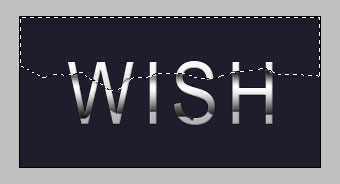 Bạn sẽ không thể theo dõi nó một cách chính xác, nhưng đây là lý do tại sao chúng tôi muốn có một lựa chọn MỚI chứ không chỉ đảo ngược lựa chọn trước đó. Chúng ta không muốn nó trông quá bóng bẩy và bóng bẩy, nó phải có một chút gì đó quyến rũ.
Bạn sẽ không thể theo dõi nó một cách chính xác, nhưng đây là lý do tại sao chúng tôi muốn có một lựa chọn MỚI chứ không chỉ đảo ngược lựa chọn trước đó. Chúng ta không muốn nó trông quá bóng bẩy và bóng bẩy, nó phải có một chút gì đó quyến rũ.
Quan trọng: Khi lựa chọn của bạn đã sẵn sàng, hãy tạo một lớp mới và kéo nó vào bảng điều khiển lớp của bạn để nó nằm dưới cả hai lớp văn bản. Điều này rất quan trọng và việc không định vị lớp ở vị trí thích hợp sẽ khiến bạn không đạt được kết quả đúng.
Bây giờ, hãy chọn một Công cụ cọ với đường kính chính khoảng 100px và quan trọng nhất là cạnh mềm. Rất nhẹ nhàng cố gắng tạo ra một "khói mù" nổi lên từ dưới cạnh dưới của vùng chọn. Tôi khuyên bạn nên bắt đầu theo lựa chọn của mình và tăng dần từng chút một khi bạn thấy mình muốn có được làn da sáng hơn.
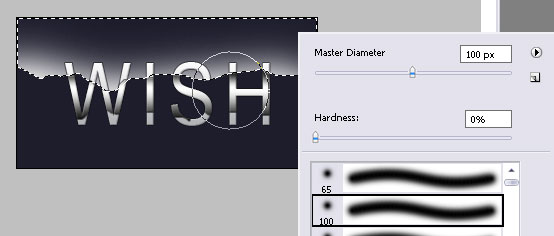
Lặp lại quy trình tương tự với phần dưới của văn bản, tải vùng chọn, ít nhiều đi theo đường dẫn trước đó và sau đó sử dụng lớp kính mới hoặc lớp kính trước đó, thêm một chút ánh sáng trắng. Thế là xong, đây là kết quả của bạn và tôi hy vọng bạn thích nó!



Chỉ cần duyệt quanh trang web. Lần đầu tiên ghé thăm, tôi thích nó 😀
Tôi chắc chắn sẽ sử dụng tut này.
Đồng thời, hãy thêm bạn vào danh sách các tài nguyên/hướng dẫn về photoshop trên trang web của tôi 🙂